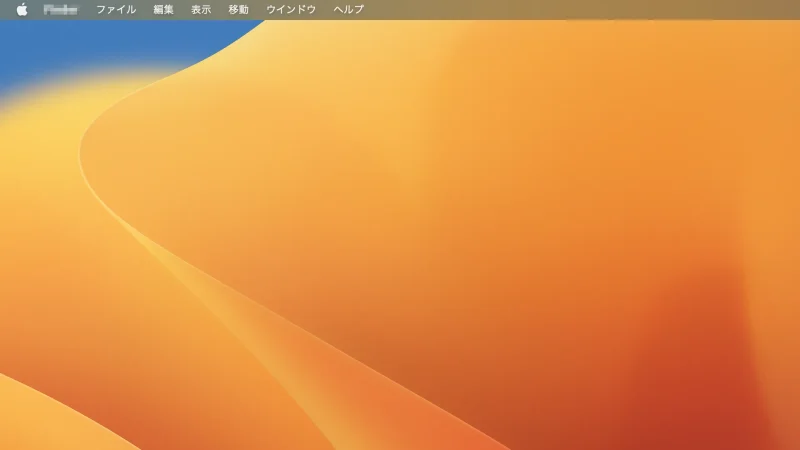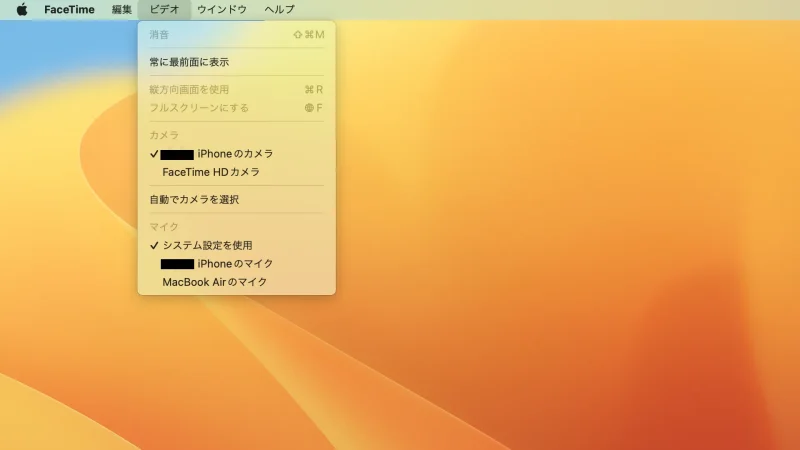MacとiPhoneを持っていれば追加でカメラを購入しなくとも「iPhoneをMacのWebカメラとして使う」と言う【連係カメラ】の機能を使うことができます。内蔵カメラが搭載されていなかったり、iPhoneの方が高性能だったりする場合に便利でしょう。
連係カメラとは?
iPhoneをMacのWebカメラとして使うことを連係カメラと呼びます。
Mac miniや外部ディスプレイをメインで使っているなどの理由によって「内蔵カメラが使えない」と言った場合には、別途にカメラを用意したくなりますが新規に購入しなくともiPhoneをWebカメラ代わりにすることができるので便利です。
使用するにあたり「固定する」必要があるので、マウントできる機器を用意すると使い勝手が良いでしょう。

Belkin 3-in-1 連係カメラ マウント MacBook用 MMA006btWH
その他の条件として以下があります。
- 固定されている
- ロックされている
- Mac の近くにある
連係カメラを設定するやり方
- iPhoneの設定より【一般】をタップします。
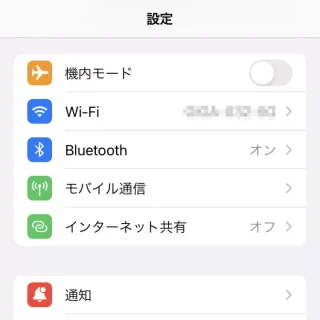
- 一般より【AirPlayと連携】をタップします。
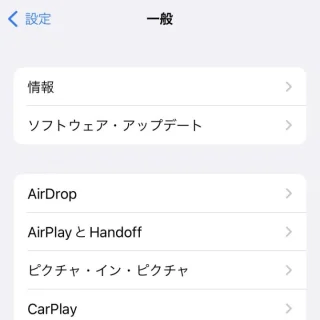
- AirPlayと連携より【連係カメラ】をオンに切り替えます。
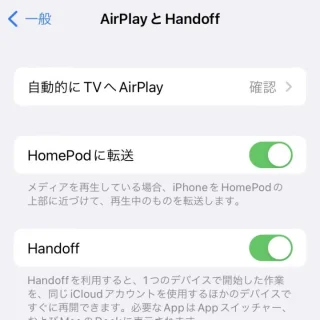
連係カメラを設定するやり方は以上です。
連係カメラの使いかた
- カメラを使うアプリを起動します。
今回はFaceTimeを例とします。他のアプリでは手順が異なる場合があります。
- 初回のみ[連係カメラ]のダイアログが表示されることがあるので、内容に問題が無ければ【続ける】を選択します。
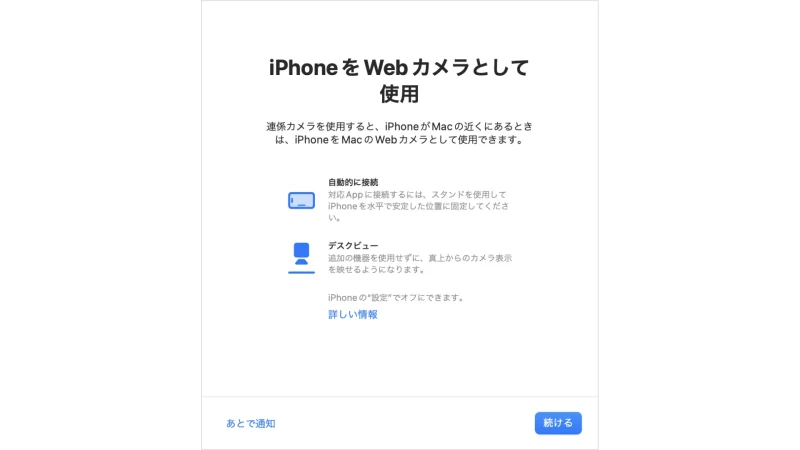
- FaceTimeの場合、メニューバーの[ビデオ]より【カメラ】および【マイク】を選択します。
連係カメラの使いかたは以上です。
MacBookなどでは内蔵カメラが使えるので問題ないですが、iPhoneのカメラの方が綺麗に撮れる場合もあるので、一度は設定してみると良いかもしれません。